Galite greitai sukurti paprastą profesionaliai atrodančią pateiktį pritaikydami temą vieningai išvaizdai, įtraukdami naujų skaidrių su įvairiais skaidrių maketais ir įtraukdami vizualinį pomėgį pritaikydami skaidrių perėjimą visoms skaidrėms.
-
Skirtuke Dizainas pasirinkite norimą temą.
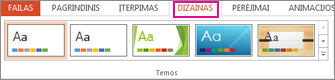
Norėdami matyti daugiau temų, išplėskite temų galeriją

-
Skirtuke Pagrindinis spustelėkite Nauja skaidrė.
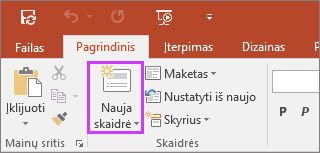
Norėdami pasirinkti kitą skaidrės maketą, spustelėkite rodyklę šalia Nauja skaidrė , tada spustelėkite norimą skaidrės maketą.
-
Skirtuke Perėjimai spustelėkite norimą perėjimą.
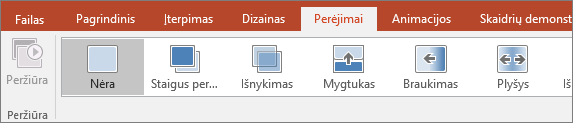
Norėdami matyti daugiau perėjimų, išplėskite perėjimų galeriją

-
Skirtuke Perėjimai spustelėkite Taikyti visiems.
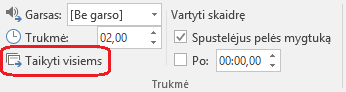
Dabar nustatėte pateiktį su nuoseklia tema ir perėjimo stiliumi. Tada įtraukite daugiau skaidrių ir užpildykite jas tekstu bei vaizdiniu elementu, kurio reikia pranešimui.
-
Skirtuke Dizainas pasirinkite norimą temą.
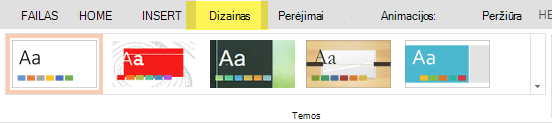
Norėdami matyti daugiau temų, išplėskite temų galeriją

-
Skirtuke Pagrindinis spustelėkite Nauja skaidrė.
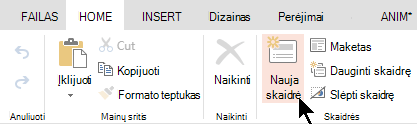
Norėdami pasirinkti kitą skaidrės maketą, spustelėkite Maketas , kad pamatytumėte parinkčių galeriją, tada pasirinkite norimą skaidrės maketą.
-
Skirtuke Perėjimai pasirinkite norimą perėjimą.
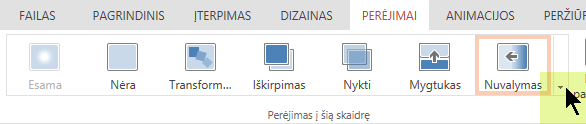
Norėdami pamatyti daugiau perėjimų, išplėskite perėjimų galeriją

-
Skirtuko Perėjimai grupėje Laikas spustelėkite Taikyti visiems.
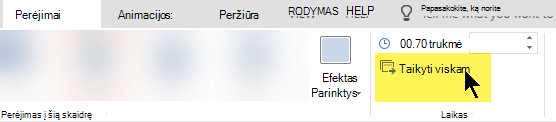
Dabar nustatėte pateiktį su nuoseklia tema ir perėjimo stiliumi. Tada įtraukite daugiau skaidrių ir užpildykite jas tekstu bei vaizdiniu elementu, kurio reikia pranešimui.










